返回目录:word文档
有时候我们需要给一些篇幅很长的Word文档生成目录,以便于之后的查看修改。那么这个时候怎样做才能快速生成Word目录呢?
今天小编就给大家分享一个超级简单的方法,让大家1分钟就能生成300页的Word目录,下面就一起来看看吧!

具体的Word目录生成步骤如下:
一、先统一好标题样式
第一步我们要先统一好标题的样式。统一标题的样式主要有这两种方法:
第1种:通过按住Ctrl键选中标题,再设置标题样式。具体演示步骤如下:
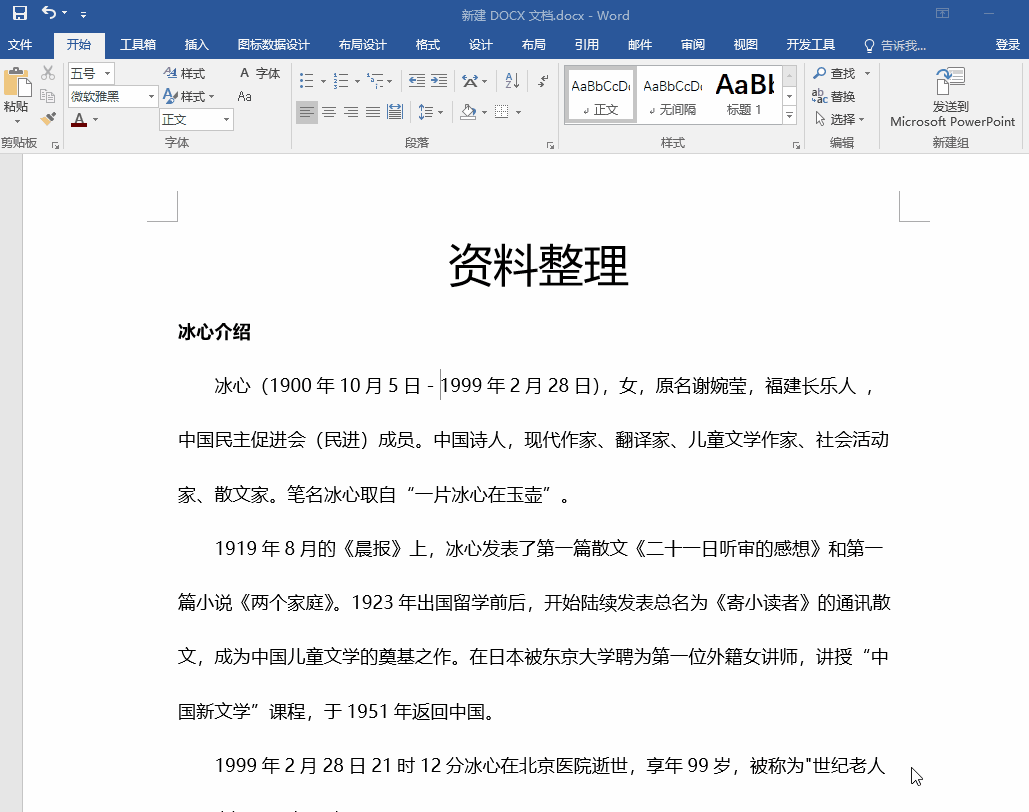
不过这种方法比较适合用于篇幅较短的Word文档中,毕竟篇幅较长的话,一个一个的选,还是比较麻烦的。
第2种:通过点击【选择格式相似的文本】,再设置标题样式。这种方法比较通用,基本篇幅短或长的Word文档都适用。如果你想要一次性生成300页的Word目录的话,那最好选择这种方法,会更快!具体的演示步骤如下:
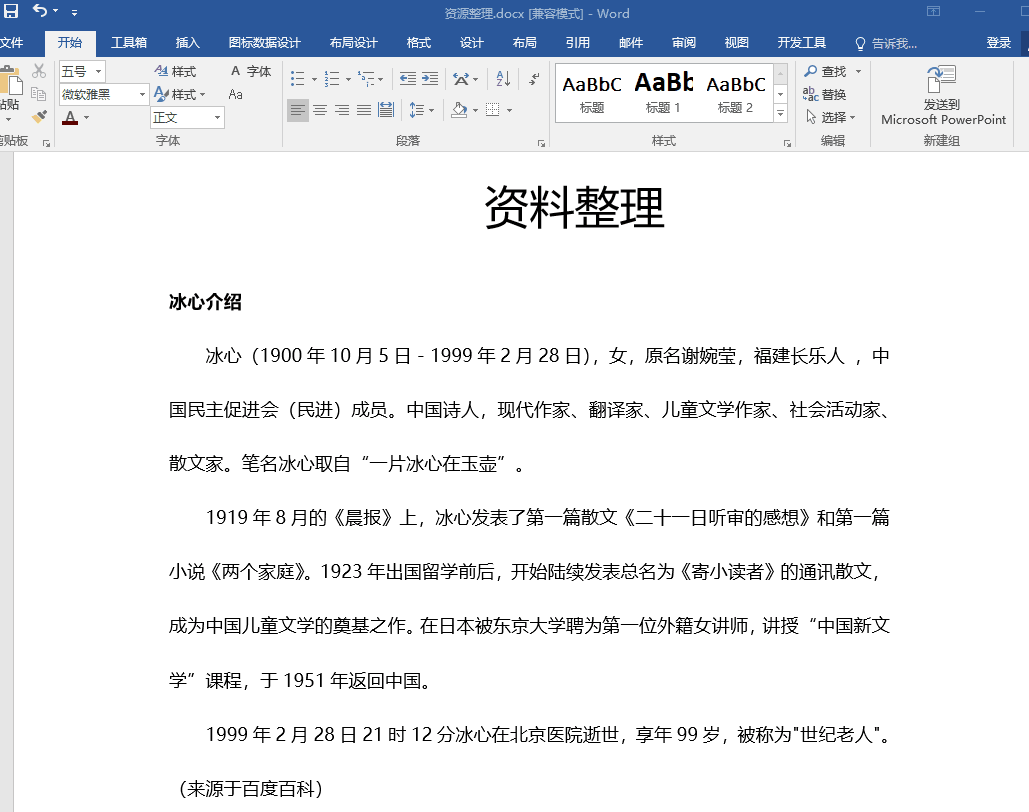
鼠标定位在标题旁,之后再点击【开始】,找到【选择】,点击【选择格式相似的文本】即可,之后再设置好标题的样式就行。
二、在首页新建一个空白页
第二步我们要做的是:在首页新建一个空白页,这个空白页是要作为目录页的。直接点击【插入】,点击【分隔符】,找到【下一页】,直接点击即可插入一个空白页。
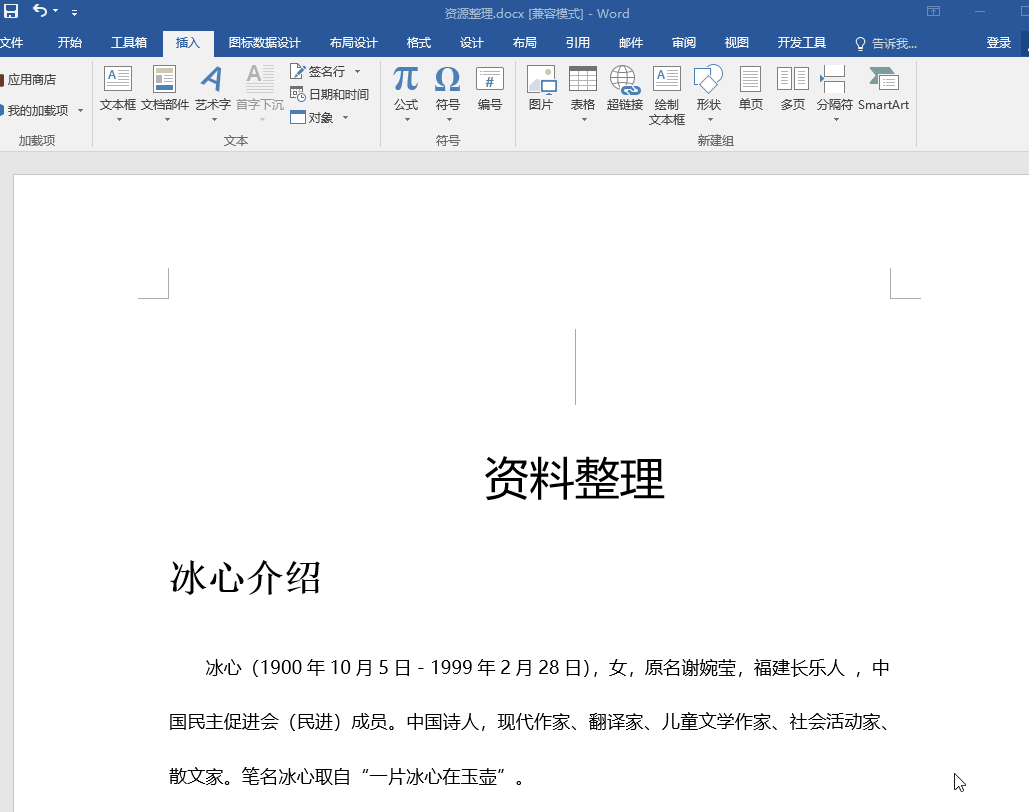
三、直接生成目录
第三步就可以直接生成目录了。鼠标定位在上一步骤的空白页中,之后再点击菜单栏中的【引用】,点击【目录】,然后挑选自己比较喜欢的【自动目录】样式,直接点击即可,会自动生成。
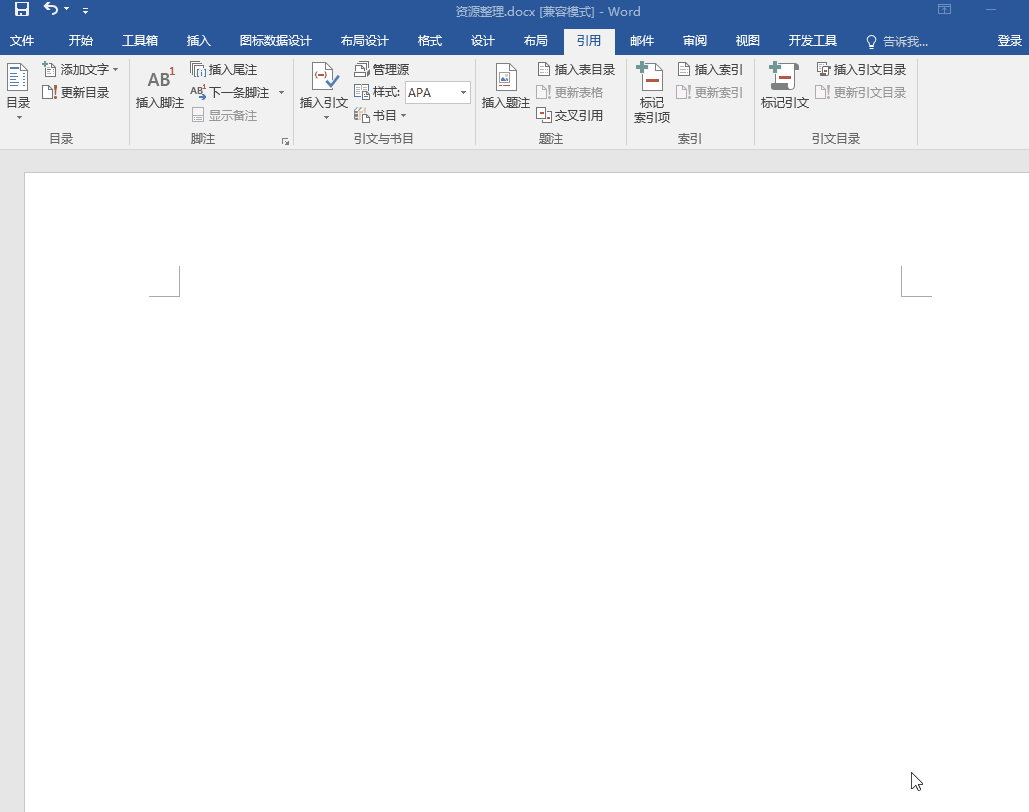
四、设置目录更新
最后一步我们要做的就是设置目录的自动更新了。目录生成后,之后难免需要进行修改,那修改要怎么修改呢?很简单,只要先修改好Word的标题,之后再返回目录页,点击【更新目录】,再勾选【更新整个目录】,然后点击【确定】,即可快速更新整个目录。

另外,Word目录弄好后,如果你想要将整个Word文档转为PDF文档的话,可以借助PDF转换大师来转,它支持多种格式转换,直接点击【其他转PDF】,再点击【Word转PDF】,点击【确认转换】,即可快速将Word文档转为PDF文件。
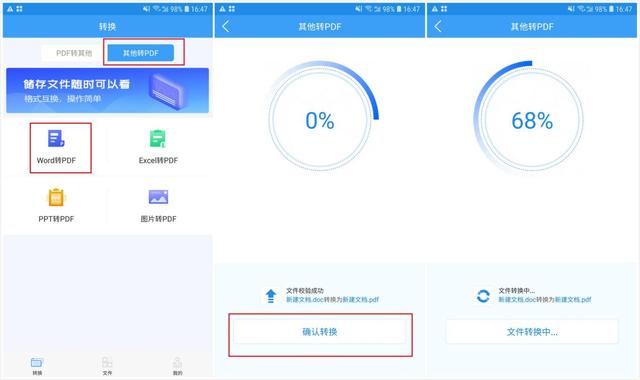
Ok,今天的分享就到这里了,上面这个Word目录生成方法你学会了吗?你还有其他更简单的方法吗?
